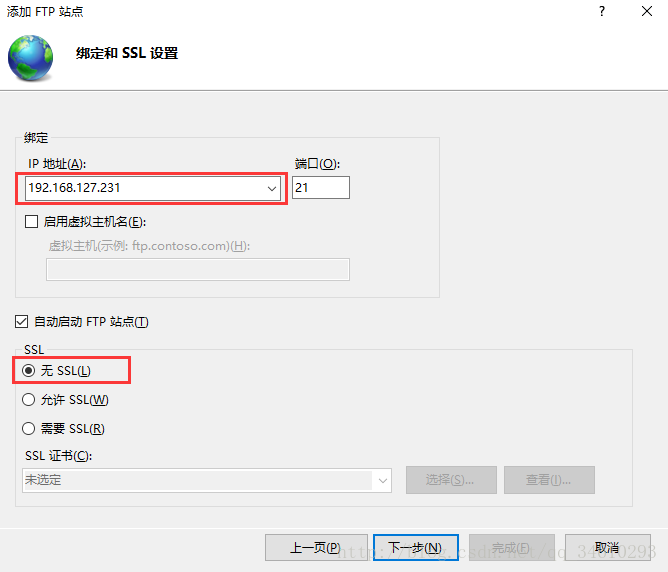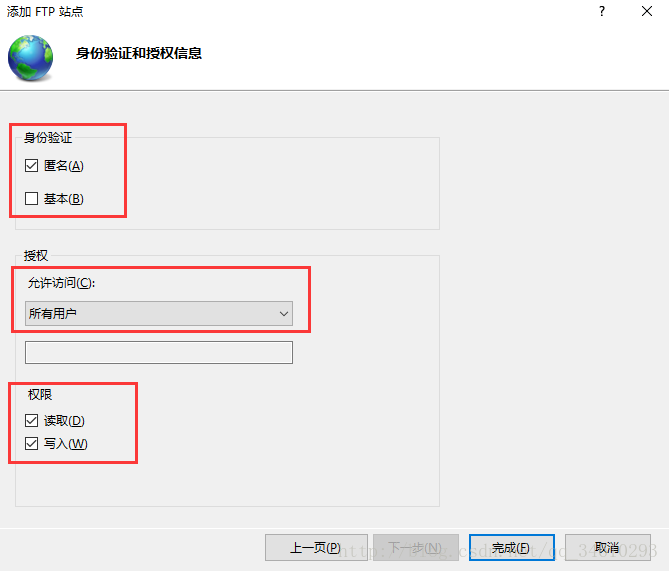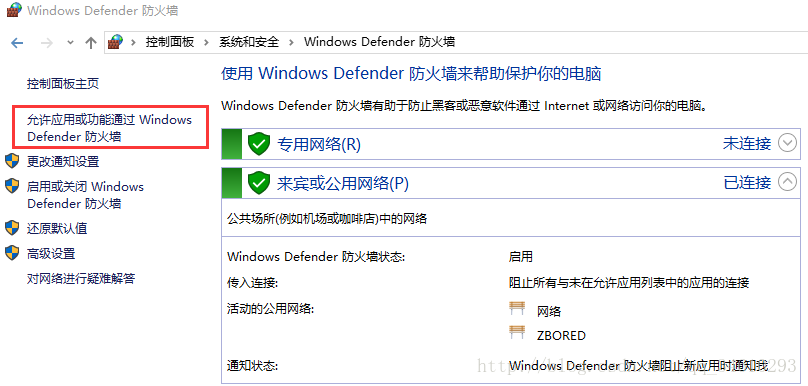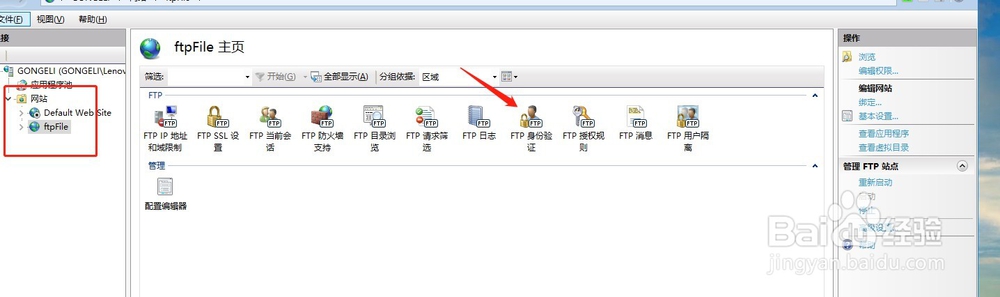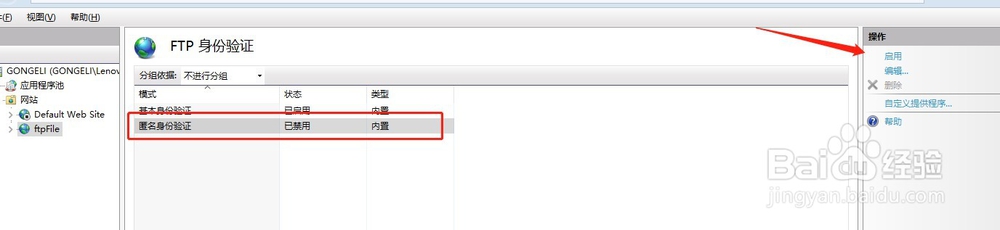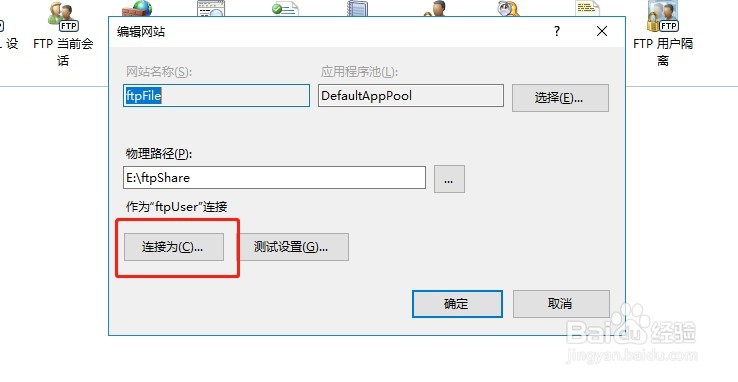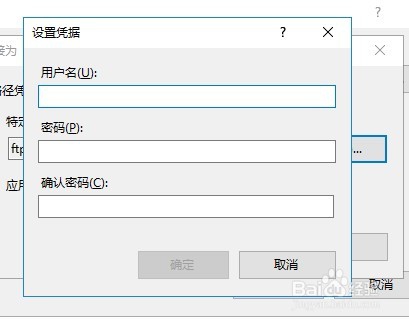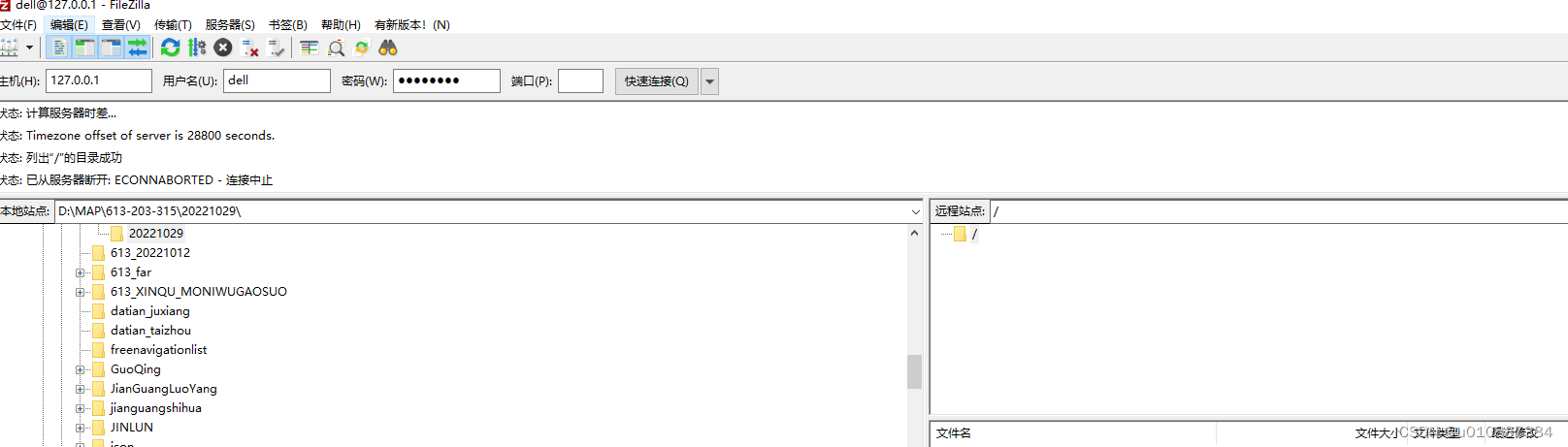| WIN10 配置FTP服务器 加 用户名密码,本地用FileZila访问 | 您所在的位置:网站首页 › win10部署iisFTP › WIN10 配置FTP服务器 加 用户名密码,本地用FileZila访问 |
WIN10 配置FTP服务器 加 用户名密码,本地用FileZila访问
|
步骤分两部:创建FTP服务器、设置用户名密码 一 创建FTP服务器: #1.控制面板>程序>启用或关闭Windows功能>… (控制面板可在 桌面右键>个性化>主题>桌面图标设置>勾选控制面板>确定)
#2.搜索IIS打开IIS
#3.右击网站添加FTP站点
#4.输入站点名称和作为FTP的目录
#6.根据需要选择身份验证,授权与权限
#7.控制面板>系统和安全>防火墙>允许应用或功能通过Window防火墙>…
#8.点击更改设置,勾选FTP服务器&专用&公用
#9.点击允许其它应用,选择C:\Windows\System32\svchost.exe然后添加,最后确定。 二 设置用户名和密码: #1.打开IIS管理器,找到已经设置好的ftp服务器,然后点击ftp身份验证
#2.关闭匿名身份验证,这样做的话,每次登录就需要用户名和密码了
#3.返回上一步,点击右侧的基本设置
#4. 如图,点击连接为,就可以选择用户咯
#5. 选择特定的用户,然后点击设置,会弹出窗口,输入新增的系统用户信息以及密码即可。PS:不会给系统添加用户的朋友,请自行百度
#6 这时在浏览器内输入网址:ftp://127.0.0.1就弹出登录框,可以输入用户名和密码登录进入
或者用FileZilla也可以:
|
【本文地址】
公司简介
联系我们
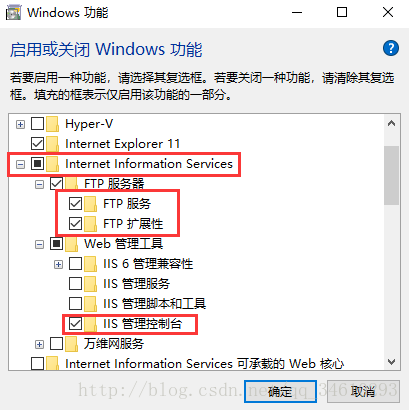
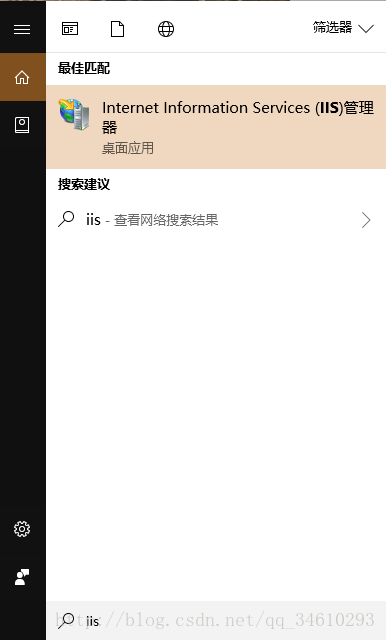
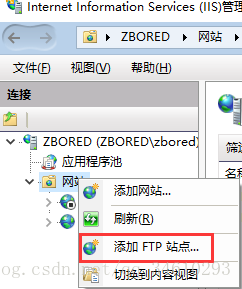
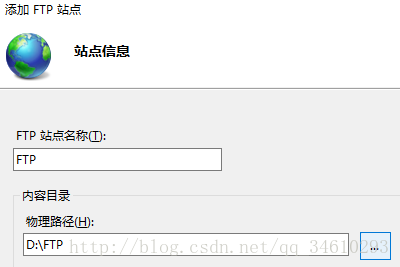 #5.IP地址填FTP本机IP(如果只是本地访问,可设成127.0.0.1),选择无SSL
#5.IP地址填FTP本机IP(如果只是本地访问,可设成127.0.0.1),选择无SSL